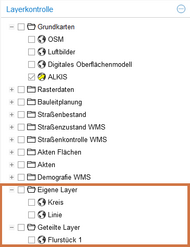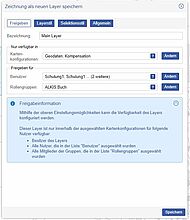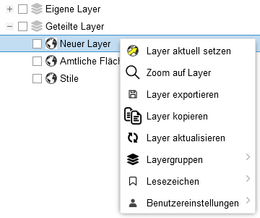Eigene und Geteilte Layer
Eigene Layer freigeben
Als "eigener Layer" wird ein Layer bezeichnet, den nur der angemeldete Nutzer editieren kann. Ein eigener Layer kann Geometrien jeden Typs (Punkte, Linien, Polygone, Multigeometrien) und Beschriftungen enthalten. Der Besitzer des Layers kann entscheiden, ob er ihn mit anderen Nutzern teilen will.
Sie können Ihre eigenen Layer abspeichern und später wiederaufrufen. Diese Layer finden Sie in der Layergruppe Eigene Layer. Falls Sie einen eigenen Layer für andere Benutzer freigeben, können diese anderen Nutzer die von Ihnen erstellten Layer anschließend in der Layergruppe Geteilte Layer sehen und Elemente darin selektieren, sie aber nicht bearbeiten.
Es gibt grundsätzlich zwei Möglichkeiten, um Ihren Layer zu teilen:
1. Wenn Sie einen neuen, eigenen Layer erstellen
Wenn Sie Zeichnungen erstellen, ohne einen bereits bestehenden eigenen Layer editierbar zu schalten, öffnet sich nach einem Klick auf das Diskettensymbol das Fenster Zeichnung als neuen Layer speichern. Hier können Sie dem neuen Layer nicht nur einen Namen geben, sondern diesen auch für andere Nutzer freigeben.
Im Feld Bezeichnung tragen Sie den gewünschten Namen des Layers ein. Im Bereich Nur verfügbar in können Sie die Freigabe des Layers auf Kartenkonfigurationen einschränken. Betätigen Sie dafür die Schaltfläche Ändern und wählen Sie im neuen Fenster die Kartenkonfigurationen aus, in denen der Layer ausschließlich verfügbar sein soll. Soll es keine Einschränkung geben, lassen Sie das Feld einfach leer.
Im Abschnitt Freigeben für haben Sie die Möglichkeit, den Layer mit Benutzern oder ganzen Rollengruppen zu teilen. Klicken Sie auch hier im jeweiligen Feld auf Ändern und passen Sie die Freigaben im neuen Fenster nach Ihren Wünschen an. Haben Sie sich in der Auswahl geirrt, haken Sie den entsprechenden Eintrag einfach wieder ab. Möchten Sie Ihren Layer mit niemandem teilen, lassen Sie die Felder Benutzer und Rollengruppen einfach leer. Dann ist der Layer nur für Sie sichtbar.
Weiter unten finden Sie die Freigabeinformation, welche Ihnen Ihre aktuelle Freigabe näher erläutert.
2. Wenn Sie einen bestehenden Layer freigeben möchten
Führen Sie in der Layerkontrolle einen Rechtsklick auf einen eigenen Layer durch. Im Kontextmenü wählen Sie dann die Option Layereigenschaften bearbeiten. Nun können Sie im Bereich Freigeben den Layer für Benutzer und Rollengruppen freigeben.
Im Feld Bezeichnung können Sie den bisherigen Namen des Layers bearbeiten. Dadurch wird der Layername auch bei allen Nutzern geändert, mit denen Sie den Layer geteilt haben. Im Bereich Nur verfügbar in können Sie die Freigabe des Layers auf Kartenkonfigurationen einschränken. Betätigen Sie dafür die Schaltfläche Ändern und wählen Sie im neuen Fenster die Kartenkonfigurationen aus, in denen der Layer ausschließlich verfügbar sein soll. Soll es keine Einschränkung geben, lassen Sie das Feld einfach leer. Im Abschnitt Freigeben für haben Sie die Möglichkeit, den Layer mit Benutzern oder ganzen Rollengruppen zu teilen. Möchten Sie Ihren Layer mit niemandem teilen, lassen Sie die Felder Benutzer und Rollengruppen einfach leer. Dann ist der Layer nur für Sie sichtbar.
Weiter unten finden Sie die Freigabeinformation, welche Ihnen Ihre aktuelle Freigabe näher erläutert.
Geteilte Layer
In der Layerkontrolle finden Sie ganz unten die Layergruppe Geteilte Layer. Hier finden Sie alle Layer, die von anderen Nutzern mit Ihnen geteilt wurden. Sollte ein Besitzer Ihnen die Freigabe wieder entziehen, verschwindet der betreffende Layer aus der Layergruppe.
Für diese Layer stehen Ihnen eingeschränkte Nutzungsmöglichkeiten zur Verfügung. Sie können die Layer sichtbar, unsichtbar und selektierbar schalten. Zudem können Sie die Layer exportieren, kopieren und aktualisieren (letzteres um Layer auch nach Bearbeitung durch den Besitzer während Ihrer Sitzung aktuell zu halten). Das Editieren oder Löschen dieser geteilten Layer ist allerdings nicht möglich.
Als Administrator stehen Ihnen noch weitere Möglichkeiten zur Verwaltung der eigenen Layer aller Nutzer zur Verfügung. So können Sie auch direkt im Administrationsbereich neue eigene Layer erstellen, sie Besitzern zuordnen und teilen. Informationen dazu finden Sie auf der Seite Eigene Layer und geteilte Layer verwalten.